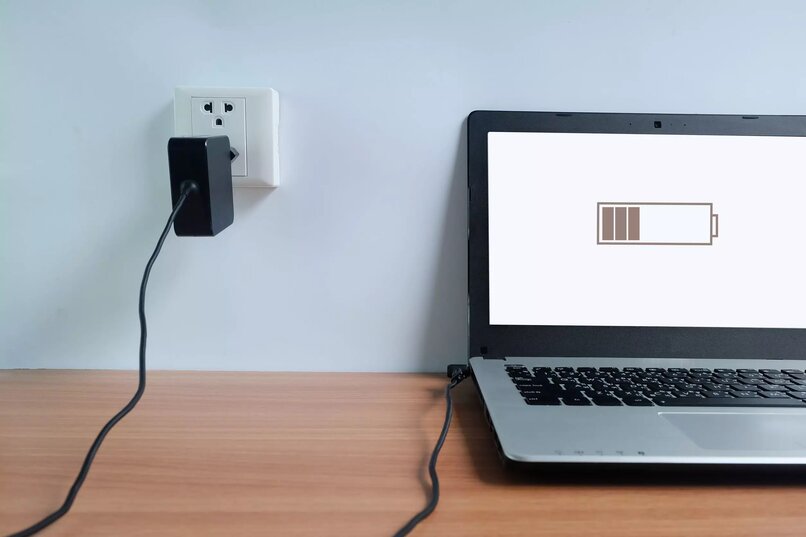
Gdy komputer opuszcza fabrykę, możliwości każdego komponentu są na najwyższym poziomie. Ponieważ jednak użytkownik korzysta ze sprzętu, niektóre elementy się zużywają, tak jak w przypadku baterii. Chociaż jest to nieuniknione, możliwe jest uzyskanie dostępu do narzędzi w sprzęcie, aby dowiedzieć się, ile czasu pozostało na baterii tego samego. Dzięki temu dowiesz się, kiedy należy zmienić urządzenie i zwiększyć wydajność.
Jak poziom zużycia wpływa na jakość Twojej baterii?
W komputerach przenośnych bateria komputera poddawana jest cyklom pełnego ładowania, dla których została zaprojektowana. Zazwyczaj cykl obejmuje średnio od 500 do 800 pełnych okresów użytkowania i ładowania od momentu opuszczenia fabryki. Po osiągnięciu tego okresu bateria zaczyna się stopniowo degenerować, a w konsekwencji poprawia się jej jakość życia.
Nie ma sposobu, aby uniknąć tego zużycia, chociaż przy prawidłowym użytkowaniu można uniknąć wyraźnej degradacji. Im wyższy poziom zużycia baterii, tym mniej czasu będzie działać urządzenie po pełnym naładowaniu. W pewnym momencie nie będziesz mógł korzystać z komputera, jeśli nie będzie on stale połączony.
Co można zrobić, aby sprawdzić stan baterii bez zewnętrznych programów?
Większość komputerów umożliwia użytkownikowi dostęp do informacji, które obejmują stan baterii w komputerze. Czynności, które należy podjąć, aby uzyskać te informacje, zależą od systemu operacyjnego, na którym działa Twój laptop.
- W systemie Windows 10: Aby pomyślnie uzyskać dostęp do tej sekcji komputera, musisz być zalogowany jako użytkownik „Administrator”.
- Musisz uzyskać dostęp do terminala komputera, do którego możesz jednocześnie nacisnąć klawisze Windows + R.
- Po zalogowaniu wpisz następujące polecenie, aby uzyskać dostęp do interesujących Cię plików: powercfg / batteryreport.
- Teraz musisz wybrać folder oznaczony jako „C: /Windows/System32/battery-report.html”.
- Wreszcie będziesz mógł zobaczyć dokument z rozszerzeniem pliku HTML, który pokazuje stan baterii na twoim laptopie. Możesz zobaczyć takie elementy jak pierwotna nośność, cykle obciążenia, które zostały spełnione oraz aktualna nośność.
- W systemie macOS: Możesz uzyskać dostęp do tej sekcji na swoim komputerze, klikając ikonę baterii na pulpicie, przytrzymując odpowiedni klawisz „Opcja”. Natychmiast uzyskasz dostęp do stanu baterii swojego sprzętu, który jest wyświetlany na trzy różne sposoby, w zależności od jakości, jaką utrzymuje sprzęt.
- Normalna bateria: Oznacza to, że stan baterii jest nadal optymalny w stosunku do pierwotnego stanu sprzętu.
- Wymień baterię: Oznacza to, że stan baterii uległ wyczerpaniu, przez co w sprzęcie nie jest już utrzymywany taki sam poziom naładowania, jak na początku.
- Napraw baterię: Gdy ten status jest wyświetlany na ekranie, oznacza to, że nadszedł czas, aby wymienić baterię w komputerze. Mimo że nadal oferuje pojemność ładowania, stan akumulatora znacznie się pogorszył.
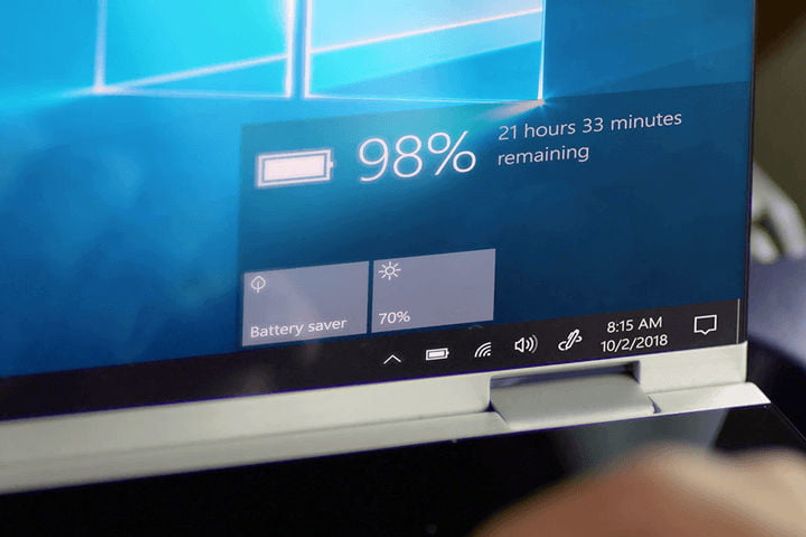
Jakie są najlepsze narzędzia, aby zobaczyć stan tego i jak z nich korzystać?
Znajomość stanu akumulatora jest niezbędna, aby podłączyć go do zasilania w razie potrzeby i zanim uszkodzenie spowodowane zużyciem się pogorszy. W przypadku, gdy nie możesz natywnie uzyskać dostępu do tych informacji na swoim komputerze, możesz polegać na narzędziu, które pozwoli ci być świadomym stanu baterii.
Widok informacji o baterii
Ten program oferuje pełny wgląd w stan baterii Twojego sprzętu oraz zużycie, które zostało w nim wygenerowane. Z BatteryInfoView możesz poznać model baterii; i firmę produkcyjną, a także czynniki związane z użytkowaniem, które odzwierciedlają obciążalność i stan zasilania urządzeń.
BatteryInfoView jest kompatybilny z każdą wersją systemu Windows, a wchodząc do jego interfejsu, będziesz mógł ocenić dowolny z wyżej wymienionych aspektów bez większych niedogodności.
BateriaMon
Interfejs tego programu pozwala być świadomym stanu baterii sprzętu w czasie rzeczywistym, podczas gdy w oknie można umieścić pływającą ramkę. BatteryMoon pokazuje szczegółową grafikę baterii na twoim komputerze, wchodząc do programu będziesz mógł poznać poziom baterii i stan jej żywotności.

Pielęgnacja baterii
Platforma oferowana przez BatteryCare co jakiś czas przeprowadza kalibrację baterii, aby zapewnić szczegółowe informacje, które są bardziej dokładne w rzeczywistości. Kiedy wchodzisz do programu, to pokazuje wynik analizy, którą wykonuje w tle w twoim zespole. Pozwala to obserwować takie szczegóły, jak całkowita pojemność ładowania, osiągnięte cykle, aktualna pojemność baterii oraz informacje o fizycznym urządzeniu, takie jak model i producenci baterii.
BatteryBar
Program ma darmową wersję i płatna subskrypcja oferują jednak szczegółową analizę stanu baterii. Funkcjonalność BatteryBar jest bardzo prosta, a po uruchomieniu skanowania baterii przez program, będziesz mógł poznać najważniejsze aspekty baterii swojego komputera.
BatteryBar pokaże poziom rozładowania, ukończone cykle ładowania i szacowany czas ładowania przed osiągnięciem limitu pojemności.
Powercfg
Chociaż nie jest to program innej firmy, jest to polecenie dostępne do wyświetlania stanu baterii na komputerach z systemem operacyjnym Windows. Będziesz musiał wejść na swój terminal komputerowy i uruchom wiersz poleceń „powercfg / batteryreport”.
W ten sposób laptop wygeneruje plik HTML, który raportuje wydajność energetyczną utrzymywaną przez baterię komputera. Możesz więc ocenić aktualną pojemność baterii w laptopie i poziom jej naładowania.

